Naučte se poslouchat hudbu na YouTube s vypnutou obrazovkou v roce 2023
Jak poslouchat hudbu na YouTube s vypnutou obrazovkou v roce 2023 Rádi posloucháte hudbu na YouTube, ale vadí vám, že musíte mít neustále zapnutou …
Přečtěte si článek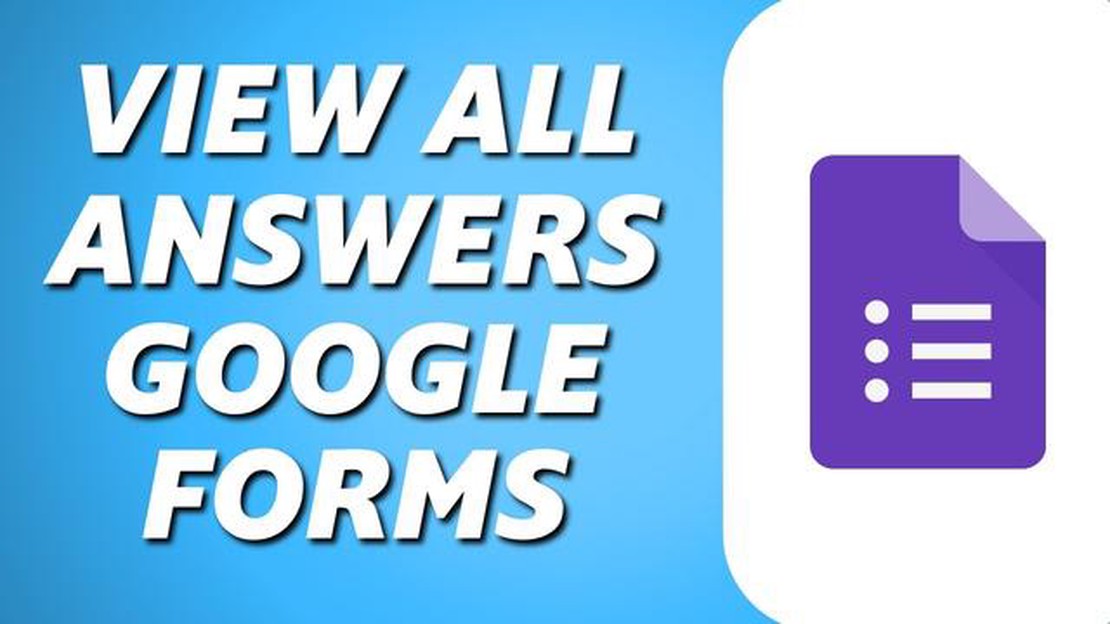
Formuláře Google jsou výkonný nástroj, který umožňuje vytvářet online průzkumy, kvízy a dotazníky. Je široce používán pro osobní i profesní účely, například pro sběr zpětné vazby, organizaci akcí a provádění výzkumu. Jakmile shromáždíte odpovědi od svého publika, budete chtít data zkontrolovat a analyzovat, abyste získali cenné poznatky. V tomto průvodci vám krok za krokem ukážeme, jak kontrolovat odpovědi ve formulářích Google.
Krok 1: Přístup k formulářům Google
Chcete-li začít kontrolovat odpovědi ve formulářích Google, musíte získat přístup k platformě. Jednoduše otevřete svůj oblíbený webový prohlížeč a přejděte na https://www.google.com/forms . Pokud jste již přihlášeni ke svému účtu Google, budete přesměrováni přímo na domovskou stránku formulářů Google. Pokud ne, budete se muset přihlásit pomocí přihlašovacích údajů Google.
Krok 2: Výběr formuláře
Jakmile se ocitnete na domovské stránce formulářů Google, zobrazí se seznam všech formulářů, které jste vytvořili. Vyberte formulář, u kterého chcete zkontrolovat odpovědi. Pokud jej na domovské stránce nemůžete najít, můžete k jeho rychlému vyhledání použít vyhledávací panel v horní části. Případně se k formuláři dostanete také kliknutím na možnost “Více” (reprezentovanou třemi svislými tečkami) vedle názvu formuláře.
Krok 3: Zobrazení odpovědí
Po výběru požadovaného formuláře se dostanete na kartu “Odpovědi”. Zde najdete přehled všech odeslaných odpovědí. Odpovědi budou seřazeny chronologicky, přičemž ty nejnovější se zobrazí nahoře. Seznamem můžete procházet a zobrazit si každou odpověď zvlášť. Chcete-li zobrazit souhrn všech odpovědí, klikněte na záložku “Souhrn”.
Pokud jste vytvořili dotazník nebo kvíz pomocí formulářů Google, možná vás zajímá, jak zkontrolovat odpovědi odeslané respondenty. Kontrola odpovědí ve formulářích Google je jednoduchý a přímočarý proces. V tomto průvodci vás provedeme jednotlivými kroky kontroly odpovědí ve formulářích Google.
Podle těchto jednoduchých kroků můžete rychle zkontrolovat odpovědi odeslané prostřednictvím formulářů Google. Ať už provádíte průzkum nebo kvíz, formuláře Google poskytují pohodlný způsob, jak shromažďovat a analyzovat odpovědi.
Po vytvoření a sdílení formuláře Google můžete snadno přistupovat k odpovědím odeslaným účastníky. Zde je uveden postup, jak to můžete udělat:
Formuláře Google poskytují různé možnosti analýzy odpovědí, včetně vytváření tabulek a grafů, filtrování a třídění dat a jejich exportu do Tabulek Google. Můžete si vybrat možnost, která nejlépe vyhovuje vašim potřebám.
Přečtěte si také: Jak opravit problémy s odpojováním Destiny 2 od serveru
Pomocí tohoto jednoduchého průvodce krok za krokem můžete rychle přistupovat k odpovědím odeslaným prostřednictvím formuláře Google a kontrolovat je.
Po shromáždění odpovědí z formuláře Google můžete data snadno zkontrolovat a analyzovat pomocí přístupu k souhrnu odpovědí. Souhrn poskytuje ucelený přehled odpovědí, které respondenti zaslali.
Chcete-li si prohlédnout souhrn odpovědí, postupujte podle následujících kroků:
Pomocí funkce shrnutí odpovědí ve formulářích Google můžete rychle zkontrolovat a analyzovat shromážděné údaje, což vám umožní získat cenné poznatky a přijímat informovaná rozhodnutí na základě získaných odpovědí.
Přečtěte si také: Oprava problému Samsung Galaxy S4 nechce aktualizovat & Další související problémy - Průvodce řešením potíží
Po shromáždění odpovědí ve formuláři Google je čas analyzovat jednotlivé odpovědi. Ta vám může poskytnout cenné poznatky a pomoci vám dát shromážděným údajům smysl. Zde jsou uvedeny kroky k analýze jednotlivých odpovědí ve formulářích Google:
Analýzou jednotlivých odpovědí ve formulářích Google můžete získat přehled o vzorcích a trendech ve shromážděných údajích. To vám může pomoci činit informovaná rozhodnutí a přijímat vhodná opatření na základě získaných odpovědí.
Jakmile shromáždíte odpovědi ve formuláři Google, možná budete potřebovat exportovat a sdílet data odpovědí s ostatními. To lze snadno provést podle následujících kroků:
Díky exportu a sdílení dat odpovědí můžete spolupracovat s ostatními, analyzovat data pomocí různých nástrojů a vytvářet zprávy nebo prezentace na základě shromážděných odpovědí.
Ano, odpovědi můžete kontrolovat na formulářích Google. Formuláře Google mají ve skutečnosti vestavěnou funkci, která umožňuje prohlížet a analyzovat odpovědi z formuláře.
Chcete-li zkontrolovat odpovědi ve formulářích Google, přejděte nejprve na kartu “Odpovědi” ve formuláři. Tam si můžete prohlédnout souhrn odpovědí, zobrazit jednotlivé odpovědi a dokonce exportovat odpovědi do dokumentu Google Sheets pro další analýzu.
Ano, ve formulářích Google můžete vidět, kdo formulář odeslal. Na kartě “Odpovědi” můžete zobrazit jméno a e-mailovou adresu respondentů, pokud byly ve formuláři shromážděny.
Ano, ve formulářích Google je možné kontrolovat odpovědi v reálném čase. Když někdo odešle odpověď na váš formulář, obdržíte oznamovací e-mail a odpověď si můžete okamžitě prohlédnout na kartě “Odpovědi”.
Ano, odpovědi můžete analyzovat ve formulářích Google. Na kartě “Odpovědi” jsou k dispozici různé nástroje pro analýzu dat, například souhrnné grafy a tabulky. Kromě toho můžete odpovědi exportovat do Tabulek Google pro další manipulaci s daty a jejich analýzu.
Ano, odpovědi můžete kontrolovat ve formulářích Google. Formuláře Google umožňují prohlížet a analyzovat odpovědi odeslané respondenty.
Jak poslouchat hudbu na YouTube s vypnutou obrazovkou v roce 2023 Rádi posloucháte hudbu na YouTube, ale vadí vám, že musíte mít neustále zapnutou …
Přečtěte si článek9 nejlepších spouštěčů systému Android, které jsou rychlé a efektivní z hlediska využití procesoru a paměti RAM Spouštěče systému Android jsou skvělým …
Přečtěte si článekJak stahovat klipy twitch. Ukládání vzrušujících okamžiků ze streamů Twitch ve formátu videa se stalo oblíbeným a vyhledávaným řešením mezi mnoha …
Přečtěte si článekZakázaný profesionální hráč Fortnite Faze Jarvis přechází do Call of Duty FaZe Jarvis, známý profesionální hráč Fortnite a člen týmu FaZe Clan, …
Přečtěte si článekRychlé tipy, jak hrát kasinové hry online. Online kasina poskytují pohodlnou příležitost užít si vzrušení z pohodlí domova. Na těchto hazardních …
Přečtěte si článekJak opravit Sifu Keeps Lagging na PC Pokud jste vášnivými hráči, víte, jak frustrující může být, když váš počítač začne při hraní oblíbené hry …
Přečtěte si článek